Page 1

Начало работы с
BCC950 ConferenceCam
Logitech для Бизнеса
Page 2
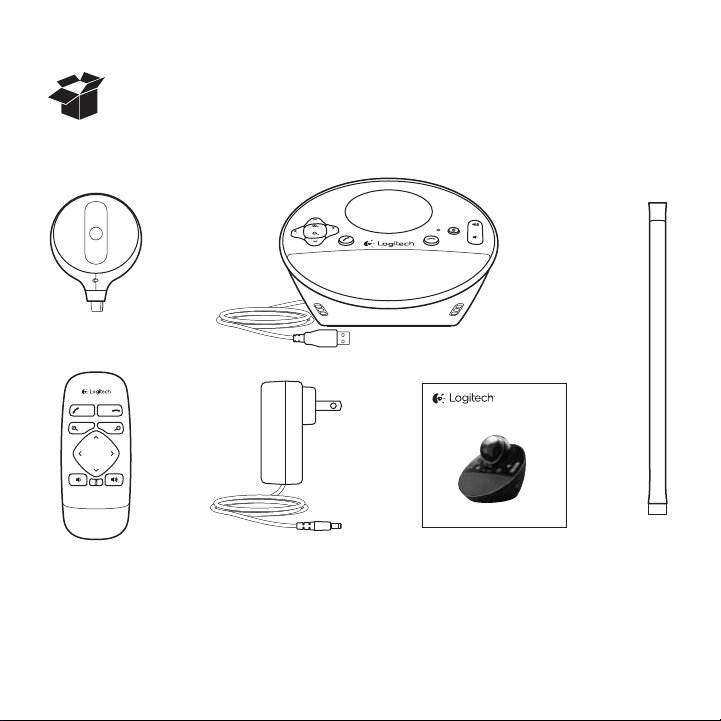
Getting started with
BCC950 ConferenceCam
Logitech for Business
Page 3
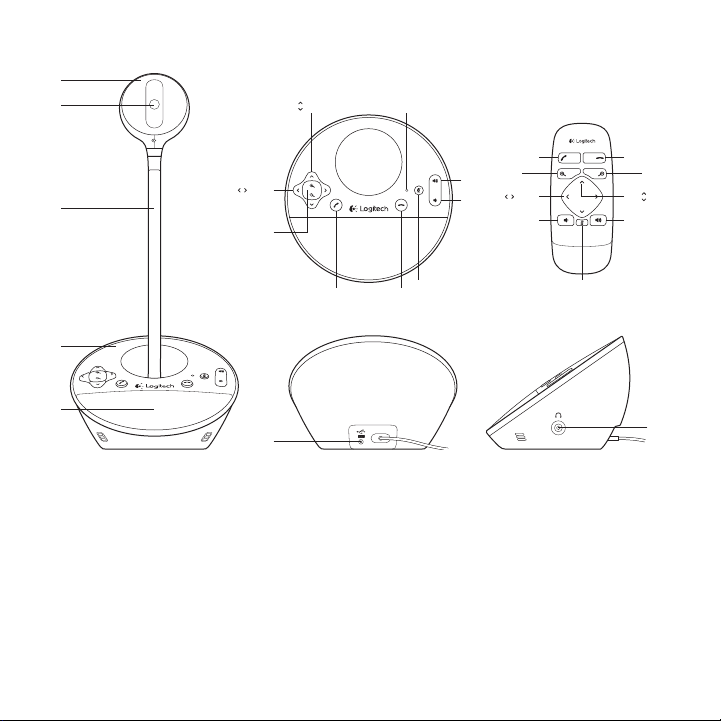
Logitech BCC950 ConferenceCam
1
2
6
7
3
4
5
Описание
Веб-камера
1.
Объектив с автофокусом
2.
Подставка на уровне глаз
3.
База громкоговорителя
4.
Громкоговоритель
5.
Поворот по вертикали
6.
14
13
12
15
Светодиод активности
7.
Увеличение громкости
8.
Уменьшение громкости
9.
Приглушить звук [Mute]
10.
Завершить звонок
11.
Ответить на звонок
12.
11
12
13
8
14
9
9 8
10
Увеличение
13.
Поворот по горизонтали
14.
Разъем питания
15.
3.5мм разъем наушников
16.
11
13
6
10
16
Page 4

Подключение
Включите компьютер.
1.
Установите веб-камеру на подставку
2.
Подключите блок питания в к подставке
3.
динамиков.
Подключите устройство USB кабелем к
4.
свободному порту компьютера.
Logitech BCC950 ConferenceCam
Contact
address
Contact
address
Contact
USB
Запустите приложение для конференции
5.
address
Используйте подставку-удлинитель для
установки веб-камеры на уровне глаз для
более удоюного общения. Когда
подключаете веб-камеру к подставку,
убедитесь что адаптер питания отключен.
Page 5

Logitech BCC950 ConferenceCam
Использование веб-камеры
•
Видео Используйте клавиши
управления камерой для настройки
картинки, свое изображение увидеть в
предпросмотре приложения
конференцсвязи. Кратковременно
нажмите кнопку для небольшого
изменения. Когда веб-камера работает,
на подставке горит синий светодиод.
•
Внимание Не пытайтесь в ручную
двигать веб-камеру (головку камеры),
так вы можете повредить механизм.
•
Звук Используйте клавиши громкости
для регулировки тише и громче.
•
Звонок Запустите приложение конференцсвязи. Нажимайте кнопку "Ответить на
звонок" для ответа и "Завершить звонок"
для окончания соединения. Кнопка Mute
приглушит звук.
– Кнопки Ответить и Завершить звонок
могут не работать в некоторых
приложениях, тогда используйте
интерфейс программы для ответа.
– Для активации ответа и завершения звонка
в Skype™, скачайте и установите
плагин с сайта компании
www.logitech.com/support/bcc950.
– Для использование ConferenceCam
и Skype на Windows® XP или
Windows® Vista, вы должны
предварительно установить
драйвере ConferenceCam с сайта
www.logitech.com/support/bcc950.
•
Опциональные наушники Для приватных
переговоров можно использовать
наушники (не входят в комплект),
подключите их к разъему сзади базы
•
Значение сигнала светодиода
активности
Синий: ConferenceCam используется в
конференции.
Мигающий синий: Вам звонят. (В
некоторых приложениях сигнал мигающий синий может не работать)
Красный: Звук приглушен.
Мигающий красный: Выполняется
активация USB подключения с
компьютером.
Page 6

ConferenceCam does not work
Решение проблем
• Проверьте питание
• Проверьте соединение USB.
Попробуйте другой USB порт на вашем
компьютере. Подключите напрямую к
компьютеру, не используйте USB-хаб.
• Если вы используете подставку-
удлинитель, снимите ее, и попробуйте
подключить веб-камеру в подставку
динамиков.
Проблемы со звуком и видео
• Регулировка уровня громкости выполняется
с помощью клавиш на подставке.
Также проверьте настройки громкости
в Windows. Нажмите Mute для
выключения подавления звука.
Подключеннные наушники подавляют
звук от динамиков подставки.
• Корректируйте чувсвительность микрофона
используя Windows Control Panel.
Для Windows® 7 и Windows® Vista,
запустите Start > Control Panel > Sound >
Recording. Для Windows XP, запустите
Start > Control Panel > Sounds and Audio
devices > Voice tab.
Logitech BCC950 ConferenceCam
• Перезапустите приложение конференции
• Проверьте функционирование роутера и
интернет. (Для большей информации
изучите документацию на
маршрутизатор.) Проверьте скорость
интернет соединения. Более подробно
www.logitech.com/support/bcc950.
• Укажите ConferenceCam как устройство
по умолчанию в приложении
конференц-связи. (Для подробностей
изучите документацию приложения
конференцсвязи.)
Внимание: Во многих приложениях
устройство ConferenceCam
указывается отдельно как веб-камера
и как микрофон. (Устройство можно
идентифицировать по названию.)
• Укажите ConferenceCam как устройство
по умолчнию для вашей
операционной системы:
Page 7

Logitech BCC950 ConferenceCam
Windows® XP
Start > Control Panel >
1.
Sounds and Audio devices > Voice tab.
Выберите “BCC950 ConferenceCam
2.
Audio” в настройках Voice playback
и Voice recording. Нажмите OK.
Перейдите в настройки Звука. Выберите
3.
“BCC950ConferenceCam Audio” в
настройках выбора источника звука
и воспроизведения. Нажмите OK.
What do you think?
Please take a minute to tell us.
Thank you for purchasing our product.
www.logitech.com/ithink
Windows® Vista и Windows® 7
Start > Control Panel > Sounds >
1.
Playback tab.
Выберите “BCC950 ConferenceCam
2.
Audio.”
Выберите “Set Default” и нажмите OK.
3.
Перейдите в папку Recording.
4.
Выберите “BCC950 ConferenceCam
5.
Audio.”
Выберите “Set Default” и нажмите OK.
6.
Page 8

www.logitech.com
© 2012 Logitech. All rights reserved. Logitech, the Logitech logo, and other Logitech marks are owned by Logitech and
may be registered. Microsoft, Windows Vista, Windows, and the Windows logo are trademarks of the Microsoft group of
companies. Skype is a trademark of Skype or other related companies. Skype is registered in the United States Patent
and Trademark Office, and with the Trademark Offices of the countries of Australia, Finland, Benelux, Hong Kong, Israel,
Japan, Liechtenstein, New Zealand, South Korea, Switzerland, and Taiwan. All other trademarks are the property of their
respective owners. Logitech assumes no responsibility for any errors that may appear in this manual. Information
contained herein is subject to change without notice.
620-004225.002
